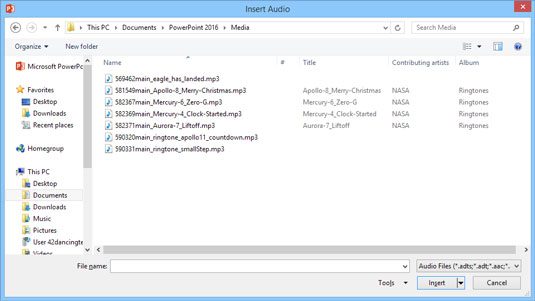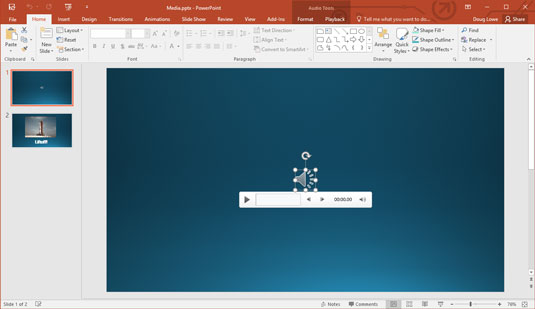Jednou ze skvělých věcí na PowerPointu 2016 je, že umožňuje vytvářet snímky, které obsahují nejen text a obrázky, ale také zvuky. Zvukový objekt můžete nakonfigurovat tak, aby se automaticky přehrál při každém zobrazení snímku, nebo jej můžete nastavit tak, aby se přehrál pouze po klepnutí na ikonu zvukového objektu.
Všimněte si, že pokud chcete, aby se zvuk přehrával automaticky a zvuk je soubor WAV, je snazší jej přidat do přechodu snímku, než jej přidat jako samostatný objekt.
Chcete-li vložit zvukový soubor z pevného disku na snímek aplikace PowerPoint, postupujte takto:
Přejděte na snímek, ke kterému chcete přidat zvuk.
Otevřete kartu Vložit na pásu karet, klikněte na tlačítko Zvuk umístěné na pravé straně karty a poté vyberte Zvuk na mém počítači.
Zobrazí se dialogové okno Vložit zvuk, jak je znázorněno zde.
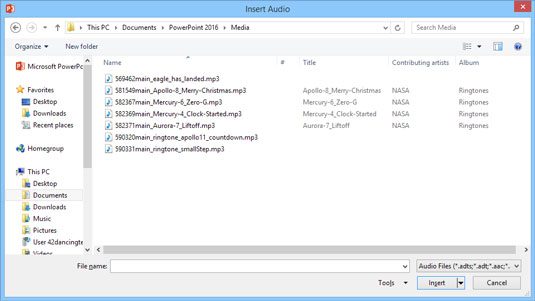
Dialogové okno Vložit zvuk.
Vyberte zvukový soubor, který chcete vložit.
Možná budete muset prohrabat pevný disk, abyste našli složku, která obsahuje vaše zvukové soubory.
Klepněte na tlačítko Vložit.
Zvukový soubor se vloží do aktuálního snímku spolu s panelem nástrojů s ovládacími prvky, které umožňují přehrát zvuk.
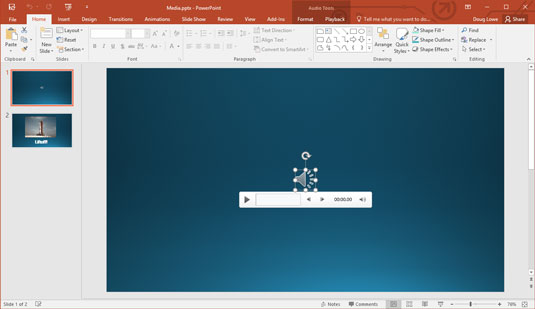
Zvuk vložený do snímku.
Můžete také vkládat zvuky z internetu. Chcete-li tak učinit, klikněte na tlačítko Zvuk na kartě Vložit podokno úloh a poté vyberte Online zvuk. Poté můžete vyhledat zvuk, který chcete vložit.
Zde je několik dalších náhodných myšlenek na přidávání zvuků do snímků:
-
Chcete-li přehrát zvuk při práci v normálním zobrazení, poklepejte na ikonu zvuku. Chcete-li však přehrát zvuk během prezentace, klikněte pouze jednou.
-
Pamatujte, že můžete také přehrávat zvukové soubory jako součást přechodu mezi snímky.
-
Pokud si to rozmyslíte a rozhodnete se, že žádné zvuky nechcete, můžete je snadno odstranit. Chcete-li zvuk odstranit, klikněte na ikonu zvuku (která připomíná reproduktor) a stiskněte Delete.